▼
Scroll to page 2
of
41
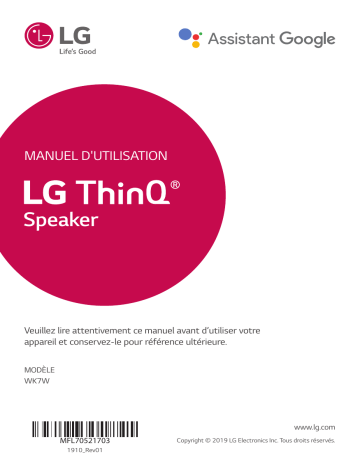
MANUEL D'UTILISATION Veuillez lire attentivement ce manuel avant d’utiliser votre appareil et conservez-le pour référence ultérieure. MODÈLE WK7W www.lg.com MFL70521703 1910_Rev01 Copyright © 2019 LG Electronics Inc. Tous droits réservés. 2 Démarrage Consignes de sécurité 1 ATTENTION Démarrage RISQUE D'ELECTROCUTION NE PAS OUVRIR ATTENTION : AFIN DE REDUIRE LE RISQUE D'ELECTROCUTION, NE RETIREZ PAS LE CACHE (ARRIERE). IL CONTIENT DES PIECES NON MODIFIABLES PAR L'UTILISATEUR, QUI DOIVENT ETRE MANIPULEES EXCLUSIVEMENT PAR UN PERSONNEL QUALIFIE. e symbole représentant une flèche C enfermée dans un triangle signifie que l'utilisateur est en présence de composants sous tension électrique, et que cette tension peut être suffisamment élevée pour constituer un risque d'électrocution. L e point d'exclamation enfermé dans un triangle signifie que l'utilisateur est en présence de consignes d'utilisation et de maintenance (dépannage) spécifiques relatives au produit. MISE EN GARDE : AFIN D'EVITER TOUT RISQUE D'ELECTROCUTION, N'EXPOSEZ PAS CE PRODUIT A LA PLUIE NI A L'HUMIDITE. ATTENTION : L'appareil ne doit pas être exposé à des projections d'eau ou à des éclaboussures, et aucun objet rempli de liquide tel qu'un vase ne doit être posé sur l'appareil. MISE EN GARDE : N'installez pas cet équipement dans un espace confiné, tel qu'une bibliothèque ou un lieu similaire. ATTENTION : N'utilisez pas d'appareil à haute tension autour de ce lecteur (tel qu'un tue-insectes électrique). Ce lecteur pourrait subir un choc électrique et mal fonctionner. ATTENTION : Ne posez pas sur l'appareil des sources de flamme nue telles que des bougies allumées. ATTENTION : Ne bloquez aucune ventilation. Installez le système en respectant les consignes livrées par le fabricant. Les ouvertures permettent de garantir une bonne ventilation du système, et de le protéger contre la surchauffe. Les ouvertures ne doivent donc en aucun cas être bloquées, en plaçant par exemple l'appareil sur un lit, canapé, tapis ou toute autre surface similaire. Cet appareil ne doit pas être placé dans un emplacement fermé tel qu'une bibliothèque ou une étagère, à moins d'assurer une ventilation adéquate ou que les instructions du fabricant l'autorisent. Démarrage 3 Vérifiez la page de spécifications de ce manuel d'utilisation afin d'être certain des exigences actuelles. FAITES ATTENTION lors de l'utilisation de ces appareils dans des environnements légèrement humides Ne surchargez pas les prises murales. Les prises murales surchargées, desserrées ou endommagées, les rallonges, les cordons d'alimentation effilochés, ou les gaines isolantes craquelées ou endommagées constituent un danger. Chacun de ces facteurs peut entraîner un risque de choc électrique ou d'incendie. Examinez régulièrement le cordon de votre appareil. S'il paraît endommagé ou détérioré, débranchezle, cessez d'utiliser l'appareil et faites remplacer le cordon par un cordon strictement identique auprès d'un point de service après-vente agréé. Protégez le cordon d'alimentation de sorte qu'il ne puisse pas être tordu, entortillé, pincé, coincé dans une porte ou piétiné. Faites particulièrement attention aux fiches, aux prises murales et au point d'où sort le cordon de l'appareil. yy Ces appareils peuvent produire de l'électricité statique dans les environnements légèrement humides. yy Il est recommandé de toucher un objet métallique conducteur d'électricité avant d’utiliser ces matériels. ATTENTION : Utilisez uniquement l'adaptateur secteur fourni avec cet appareil. N'utilisez pas le système d'alimentation d'un autre appareil ou fabricant. L'utilisation de tout autre câble ou système d'alimentation risquerait d'endommager l'appareil et d'annuler votre garantie. 1 Démarrage La prise de courant permet de déconnecter le dispositif. En cas d’urgence, La prise de courant doit être facilement accessible. REMARQUES : Pour obtenir des informations sur le marquage de sécurité, l'identification du produit et les valeurs nominales d'alimentation, reportez-vous à l'étiquette principale au-dessous de l'appareil ou sur un autre côté. MISE EN GARDE concernant le Cordon d'Alimentation 4 Démarrage Symboles ~ 1 0 Désigne le courant alternatif (CA). Désigne le courant continu (CC). Démarrage Fait référence à l'équipement de classe II. 1 Fait référence à la mise en veille. ! Fait référence à la mise sous tension (alimentation). Fait référence à une tension dangereuse. Table des matières 5 Table des matières 1 1 Démarrage 4 Dépannage 2 6 6 7 8 Consignes de sécurité Caractéristiques exclusives Introduction Avant Arrière 24 24 25 25 Dépannage – Général – Réseau – Application 2 Raccordements 5 Annexe 9 9 9 10 10 Connexion au réseau Installation de l’enceinte – Raccordement de l'adaptateur secteur – Installation de l’application “Google Home” – Lancez l’application pour vous connecter au réseau Wi-Fi – Site de référence pour Aide Assistant Google 26 26 27 28 Marques de commerce et licences Manipulation de l'appareil OPEN SOURCE Caractéristiques 12 3 Fonctionnement 13 13 14 15 15 15 16 16 18 18 19 19 20 20 Opérations élémentaires – État de fonction DEL – Explication simplifiée Comment utiliser l’Assistant Google – L’état de voyant AssistantGoogle – Parlez à l’Assistant Google – Fonction confortable – Commande vocale LG Wi-Fi Speaker – Installer "LG Wi-Fi Speaker" l’application – BLUETOOTH verrou de connexion – Réglage du son Utilisation de la technologie BLUETOOTH® – Écoute de musique stockée sur des périphériques BLUETOOTH Autres fonctions – Éteignez le microphone temporairement – Changement de fonction automatique – Modifiez le nom de l’enceinte – Réinitialisation 22 22 22 23 23 2 3 4 5 6 Démarrage Caractéristiques exclusives 1 Démarrage BLUETOOTH® Écoute de musique stockée sur un périphérique Bluetooth. L’application "Google Home" Vous pouvez profiter de diverses fonctions de ce haut-parleur en vous connectant à votre réseau et à votre appareil intelligent via l'application "Google Home". Ce haut-parleur et votre appareil intelligent doivent être connectés au même réseau. Visitez soit "Google Play” soit “App Store” pour rehercher l’application "Google Home". Pour plus d'informations, reportezvous aux pages 10 Reconnaissance vocale Vous pouvez utiliser diverses commandes vocales pour contrôler le haut-parleur avec l'Assistant Google. Télécharger l'application "LG Wi-Fi Speaker" Permet d’écouter de la musique stockée sur votre appareil intelligent. Vous pouvez contrôler ce haut-parleur avec votre iPod touch / iPhone ou votre appareil Android via l'application "LG Wi-Fi Speaker". Visitez "Google Play” ou “App Store” pour rechercher l'application "LG WiFi Speaker". Pour plus d'informations, reportez-vous aux pages 18 yy En fonction de la version d’application et du logiciel de l’appareil intelligent, il se peut que l’application, "LG Wi-Fi Speaker" ne fonctionne pas correctement. yy Certains appareils intelligents sont susceptibles de ne pas être compatibles avec ce haut-parleur. Introduction Symboles utilisés dans ce manuel ,,Remarques Indique des remarques et fonctionnalités spéciales. >>Attention Indique des précautions à prendre pour éviter les dommages éventuels dus à une utilisation inappropriée. Démarrage 7 Avant a 1 Démarrage b c g d e f ,,Remarques a Joue, met en pause ou passe la lecture. b Fonction DEL Change le status DEL selon la fonction. Bluetooth : Bleu / Wi-Fi : Blanc (Page 13) (Fonction) c Change Wi-Fi ou Bluetooth. (Page 14) Précautions d'utilisation des touches tactiles yy Utilisez les touches tactiles avec les mains propres et sèches. - Dans un environnement humide, essuyez l'humidité sur les touches avant de les utiliser. -- Utiliser dans "Hey Google" en appuyant longuement sur (Page 15) yy N'appuyez pas trop fort sur les touches tactiles pour qu'elles fonctionnent. - Si vous appuyez trop fort, vous risquez d'endommager le capteur des touches. -- Joue ou met en pause la musique et arrête le retour de l’Assistant Google . (Page 14) yy Appuyez correctement sur la touche dont vous voulez actionner la fonction. d e , Règle le volume. f Microphones intégrés g Assistant Google DEL Change le statut DEL et exécute l’Assistant Google . (Page 15) yy Veillez à ne pas mettre un matériau conducteur tel qu'un objet métallique en contact avec les touches tactiles. Cela peut provoquer des dysfonctionnements. 8 Démarrage Arrière 1 Démarrage a b a la touche (Microphone désactivé) Active ou désactive le Microphone (Reconnaissance vocale) (Page 22) c b DC IN(Entrée adaptateur CA) c RESET Initialise les informations de la connexion existante. (Page 23) Raccordements 9 Connexion au réseau Installation de l’enceinte Vous pouvez profiter de diverses fonctions de ce haut-parleur en vous connectant à votre réseau et à votre appareil intelligent via l'application "Google Home". Raccordement de l'adaptateur secteur Choisissez la méthode de connexion en fonction de votre environnement réseau. Raccordez l'enceinte à l'alimentation avec l'adaptateur secteur fourni. 2 2. Raccordez le cordon d'alimentation à une prise secteur. Raccordements L’application "Google Home" est requise pour connecter le haut-parleur sans fil au réseau. 1. Connectez le cordon d'alimentation fourni à l'entrée de l'adaptateur DC IN. 3. La fonction DEL tourne pendant des dizaines de secondes (environ 30 ~ 50 secondes) pendant le démarrage. 4. L’enceinte a terminé son démarrage lorsque la fonction DEL clignote en produisant le son. ,,Remarques Si le haut-parleur est connecté au Wi-Fi, le fonction DEL est blanc uni lorsque le démarrage est terminé. >>Attention Utilisez uniquement l'adaptateur secteur fourni avec cet appareil. N'utilisez pas le système d'alimentation d'un autre appareil ou fabricant. L'utilisation de tout autre câble ou système d'alimentation risquerait d'endommager l'appareil et d'annuler votre garantie. 10 Raccordements Installation de l’application “Google Home” L’application "Google Home" vous permet d’utiliser diverses fonctions de l’enceinte grâce à votre appareil intelligent: Vous pouvez installer l’application “Google Home” sur votre appareil intelligent. 2 Exigences avant la configuration Raccordements yy Un routeur sans fil doit être connecté à internet. Un appareil intelligent tel qu’un appareil Android ou iOS doit être connecté au routeur sans fil via une connexion Wi-Fi. yy Un compte Google est nécessaire pour utiliser cette application. Pendant la connexion WiFi, cette application peut demander à créer un compte Google . Lancez l’application pour vous connecter au réseau Wi-Fi Assurez-vous que la fonction Wi-Fi est activée sur votre appareil intelligent. Une fois le jumelage effectué, il n'est pas nécessaire de recommencer l'opération. ,,Remarques Sur des appareils iOS, le Bluetooth doit avoir été activé sur votre appareil intelligent. 1. Appuyez sur l’icône "Google Home" pour lancer l’application. À "Google Play" ou “App Store” 1. Appuyez sur l’icône «Goolge Play Store » ou l’icône « App Store » sur votre appareil intelligent. 2. Saisissez « Google Home » dans la barre de recherche et appuyez sur “Search” (Recherche) à “Goolge Play” ou “App Store” 3. Sélectionnez “Google Home” dans la liste des résultats de recherche à télécharger. 2. Suivez l'écran de l’application pour régler l’enceinte. Suivez ces instructions dans l'ordre. Pour plus d'informations sur la configuration, visitez le site web. https://support.google.com/ googlehome/answer/7029485?hl=fr ,,Remarques Google Home ,,Remarques yy En fonction de la version de l’appareil, il se peut que l’application, “Google Home” ne fonctionne pas. yy Pour obtenir plus d’informations, veuillez visiter le site web. https://www.google.com/ cast/setup/ yy Utilisez la même connexion Wi-Fi pour configurer le haut-parleur et votre périphérique intelligent. yy Si le paramètre Bluetooth sur votre appareil intelligent est activé, il sera facile de connecter le Wi-Fi. yy Pendant l'installation, vous devez créer le nom de l’enceinte. Il est nécessaire lors du jumelage de l'appareil Bluetooth. Vous pouvez vérifier et modifier le nom de l’enceinte. Suivez le "Modifier le nom de l’enceinte ". (Page 23) Raccordements 11 3. Lorsque l’enceinte est proprement connectée au Wi-Fi, la fonction LED est blanche et sonore. 2 yy Selon l'état du routeur sans fil, il se peut que la connexion Wi-Fi ne fonctionne pas correctement. yy Il est recommandé d'utiliser WiFi Group Play avec moins de 5 haut-parleurs. yy Pour plus d'informations (Configuration, Utilisation, Aide, etc.), recherchez “Aide Assistant Google” ou visitez le site Web. http://support.google.com/assistant yy L’enceinte ne permet pas d’utiliser certains fonctionnalités décrites sur le site d’aide (ex: Appel, etc..) (Page 12) yy L’application “Google Home” est fournie par Google. Il pourrait être révisé par un changement de la Politique Google. yy Le haut-parleur n'est pas compatible avec l'application ”Smart ThinQ". Par conséquent, il n'est pas disponible dans la configuration et ne peut pas être contrôlé à l'aide de l'application "Smart ThinQ" Raccordements ,,Remarques 12 Raccordements Site de référence pour Aide Assistant Google 2 Raccordements Configurez l’Assistant Google sur votre écran intelligent https://support.google.com/assistant/answer/7538816 Écoute de la musique https://support.google.com/assistant/answer/7539710 Diffuser de la musique et des vidéos sur votre téléviseur, vos enceintes ou votre écran intelligent https://support.google.com/assistant/answer/7539867 Contrôle vos appareils connectés https://support.google.com/assistant/answer/7540703 Crée une liste de courses https://support.google.com/assistant/answer/7540969 Achète des biens matériels sur votre téléphone https://support.google.com/assistant/answer/7384588#speaker Obtenir de l'aide pour vos routines quotidiennes https://support.google.com/assistant/answer/7393908#speaker Écoute la radio https://support.google.com/assistant/answer/7540307 Régler le volume https://support.google.com/assistant/answer/7538817 Modifier la langue https://support.google.com/assistant/answer/7394513#speaker https://support.google.com/assistant/answer/7539991 Fonctionnement 13 Opérations élémentaires État de fonction DEL LED Description La LED clignote en blanc. Prêt pour la connexion Wi-Fi. La LED d'alimentation s'allume. La connexion Wi-Fi est un succès. La LED clignote en bleu. Rechercher un appareil Bluetooth. La LED s'allume en bleu avec le son. L'appareil Bluetoothest connecté. ,,Remarques Lorsque l'opération est terminée, la LED de fonction s'éteint après 3 secondes. 3 Fonctionnement État 14 Fonctionnement Explication simplifiée Fonction 3 Procédure État Fonctionnement Jumelage Bluetooth Lorsque la LED de fonction clignote en bleu, sélectionnez le nom du haut-parleur défini dans l'application “Google Home” de la liste des appareils intelligents du téléphone. La fonction LED s'allume en bleu avec le son. Lecture / Pause Appuyez sur ou Joue ou met en pause une chanson. Saut avant Appuyez sur X2 Joue la chanson suivante. Saut arrière Appuyez sur X3 Joue la chanson précédente. Wi-Fi / Bluetooth Appuyez sur Contrôle du volume Appuyez sur l’Assistant Google. Appuyez longuement sur la touche pendant 2 secondes. Active l’Assistant Google. (=Ok Google) Appuyez sur Arrête le feedback de l’Assistant Google Modifie la fonction et la couleur des fonctions LED. (Bluetooth : Bleu / WiFi : Blanc) ou (niveau 0 ~ 15). Active/ Désactive Reconnaissance vocale Appuyez sur (Microphone désactivé) à l'arrière du haut-parleur. Réinitialiser Appuyez sur RESET pendant 5 secondes. (Page 23) Lorsque vous réglez le volume, le voyant de l’Assistant Google Assistant LED changes. -- Lorsque le microphone est éteint, le voyant de l'Assistant Google s'allume en orange avec le son «Le micro est coupé». -- Lorsque le microphone est activé, le voyant de l'Assistant Google s'éteint avec le son «Le micro est rétabli». Lorsque le haut-parleur passe en mode de réinitialisation, la LED de fonction commence à tourner rapidement avec le son. ,,Remarques yy Lecture, pause, saut, volume peuvent ne pas être pris en charge en fonction de votre périphérique intelligent ou de certains téléviseurs fonctionnant différemment. yy L'enceinte peut ne pas synchroniser le volume avec certains téléviseurs. yy Certains PC peuvent ne pas être automatiquement connectés à Bluetooth. Fonctionnement 15 Comment utiliser l’Assistant Google L’état de voyant Assistant Google Parlez à l’Assistant Google Vous pouvez utiliser diverses commandes vocales pour contrôler ce haut-parleur avec l’Assistant Google. Essayez de dire une commande vocale à l'enceinte. Essayez de dire une commande vocale à l'enceinte. Google et exécutera votre commande vocale. Ok Google. Réglez l'alarme à 16 heures. LED État Description Les quatre voyants sont allumés. Prêt à écouter votre commande vocale Tous les quatre voyants LED clignotent. Répond à la commande vocale. Le microphone est éteint et le voyant orange fixe s'allume. ,,Remarques La commande vocale est désactivée L’état de la LED d’Assistant Google peut être changé sans préavis. 1. Allumez le haut-parleur et connectez le Wi-Fi. Suivez les instructions dans le “Configuration de l’enceinte”. (page 9-12) 2. Dites "Ok Google". Ou Appuyez longuement sur le haut-parleur. pendant 2 secondes Ensuite, le haut-parleur est activé pour recevoir vos commandes vocales. Ok Google. Ou 3. Dites juste ce que vous voulez faire. Ensuite, l’enceinte reconnaît et exécute votre commande vocale. 4. Au bout de quelques secondes, l’Assistant Google Assistant répond à votre commande. ,,Remarques Chaque fois que vous utilisez la reconnaissance vocale, dites "Ok Google" ou appuyez et maintenez enfoncé le . 3 Fonctionnement Voilà, votre alarme est réglée à 16 heures. 16 Fonctionnement Fonction confortable Commande vocale Avec l’Assistant Google intégré, vous pouvez contrôler à la voix des dispositifs intelligents compatibles (TV, éclairages, interrupteurs, prises électriques, thermostats, etc.). 1. Heure "Quelle heure est-il?", "Quelle heure est-il?", Quelle heure est-il en Espagne? « 2. Météo "Quel temps fait-il?", "Quel temps fait-il ce weekend?", "Quel temps fait-il à Paris?", "Est-ce qu'il pleuvra demain?" 3. Projets "Parle-moi de ma journée.", "Quand est ma prochaine réunion?", "Définir un rappel pour vérifier l'horaire à 18 heures. » 4. Alarmes "Définir une alarme pour 9h", "Réveille-moi à 9h", "Quelles alarmes sont réglées? » 3 Fonctionnement 5. Musique "Jouer de la musique", "Chanson suivante", "Chanson précédente", "Mettre en pause la musique » 6. Volume "Niveau de volume 9.", "Volume Maximum.", "Mute.", "Elever le volume", "Baisser le volume » Pour plus d'informations, visitez le site Web cidessous. yy Configuration, Utilisation et plus: http://support. google.com/assistant/answer/7540703 yy Modèles d'appareils LG compatibles : Visitez http://www.lg.com, puis recherchez les informations 7. Appareils domestiques intelligents "Régler la chaleur à 70" "Allume les lumières dans la cuisine" "Regarder à la télé » ,,Remarques Pour plus d'informations sur les commandes vocales, reportez-vous à l'écran de l'application “Google Home” ou visitez le site web. http:// support.google.com/assistant Fonctionnement 17 ,,Remarques yy Après la connexion au Wi-Fi, cette fonction est disponible. Si le voyant de fonction (blanc) clignote, le haut-parleur n'est pas connecté au Wi-Fi. Suivez l'application "Installation" à l’application “Google Home” App et réessayez. (page 10-12) yy Si le voyant d’Assistant Google est orange fixe, le microphone est désactivé. Dans ce cas, l’Assistant "Google n'est pas disponible pour recevoir votre commentaire. Appuyez sur le bouton situé à l'arrière du haut-parleur. yy Évitez les endroits bruyants, car le hautparleur peut ne pas recevoir vos commandes ou "Ok Google". Au lieu de dire "Ok Google", appuyez longuement sur la touche pendant 2 secondes. yy Lorsque la limite de temps de reconnaissance vocale est dépassée sur les appareils intelligents, cette fonction est automatiquement annulée. yy Parler avec une prononciation correcte augmentera le taux de reconnaissance vocale. yy ”Google L’Assistant peut être lent à reconnaître ou à agir selon l'état de la connexion Wi-Fi ou l'état du serveur Google. yy Si vous rencontrez des problèmes ou avez des questions sur Google Assistant, proposez-le en précisant: "OK Google, retour d'information". Cela serait utile pour améliorer les services Google. 3 Fonctionnement yy Si l’Assistant "Google ne parvient pas à comprendre vos commandes, il dira les réponses telles que "Désolé, je ne peux pas vous aider pour le moment", "Mes excuses". Je ne comprends pas. " 18 Fonctionnement LG Wi-Fi Speaker L’application «LG Wi-Fi Speaker » est fournie par LG Electronics. L’application « LG Wi-Fi Speaker » vous permet d’utiliser diverses fonctions de l’enceinte grâce à votre appareil intelligent: À Apple "Google Play" ou "App Store" Exigences avant d'utiliser 2. Saisissez "LG Wi-Fi Speaker" dans la barre de recherche, puis appuyez sur « Recherche ». Vous devez vous connecter au Wi-Fi en utilisant l'application "Google Home" avant d’utiliser cette application (Page 10-12) ,,Remarques 3 Installer "LG Wi-Fi Speaker" l’application Fonctionnement L’application "LG Wi-Fi Speaker" sera disponible dans les versions logicielles suivantes: Android OS: Ver 5.0 (ou ultérieur) iOS: Ver 10 (ou ultérieur) Profiter de votre musique sur le serveur réseau domestique et sur votre appareil Vous pouvez écouter de la musique sur le serveur réseau domestique et sur votre appareil intelligent. Utiliser l’application intégrée Chromecast Vous pouvez profiter du contenu musical à travers ce haut-parleur. 1. Appuyez sur l’icône “Goolge Play Store” ou l’icône “App Store” sur votre appareil intelligent. 3. Sélectionnez "LG Wi-Fi Speaker" dans les résultats pour télécharger. ,,Remarques yy Suivant votre appareil, l’application "LG Wi-Fi Speaker" peut ne pas fonctionner. yy Vous pouvez trouver l’application disponible de cet appareil en utilisant l’application «LG Audio». Android OS: Ver 5.0 (ou version ultérieure) Régler et contrôler l'enceinte Vous pouvez gérer les paramètres des enceintes et contrôler le haut-parleur. ,,Remarques Pour plus d’informations sur "LG Wi-Fi Speaker", suivez les instructions ou reportez-vous au mode d'emploi de "LG Wi-Fi Speaker". Fonctionnement 19 BLUETOOTH verrou de connexion Vous pouvez limiter la connexion Bluetooth à seulement la fonction Bluetooth pour interdire les connexions Bluetooth intempestives. 1. Installez l’application "LG Wi-Fi speaker". Suivez le "LG Wi-Fi Speaker" (page 18) Réglage du son Ce système a un certain nombre de domaines du son surround. Vous pouvez utiliser l’application « LG Wi-Fi Speaker » pour sélectionner un effet sonore désiré. État Fonction 2. Suivez ces instructions dans l'ordre. [ ] [ [My Speakers] [ [ ] [ [Bluetooth connection restriction] 3. Appuyez sur restriction] dans [Bluetooth connection Graves élevés + Purifier le vocal ,,Remarques Vous pouvez profiter de Clear Vocal et de Enhanced Bass en même temps. Graves élevés yy Si le périphérique Bluetooth comporte déjà une enceinte jumelée, vous pouvez connecter l'appareil Bluetooth et l’enceinte. Purifier le vocal Standard -- Clear Vocal est plus efficace pour la musique vocale. Vous pouvez profiter d'un champ sonore large et d'une basse riche en mettant l'accent sur la basse et la chaleur de la musique. -- Enhanced Bass est plus efficace pour la musique avec des basses. Vous pouvez profiter d'un son pur et naturel. ,,Remarques yy Lorsque vous rallumez le haut-parleur, la dernière option utilisée sera activée. yy Lorsque vous sélectionnez l'effet sonore "Standard" "Enhanced Bass", "Clear Vocal" ou "Clear Vocal + Enhanced Bass", vous pouvez profiter d'un son de qualité supérieure grâce à la technologie MERIDIAN. yy Puisque le son est affiné pour fournir un son de haute qualité optimal, il peut y avoir une petite différence entre les modes d'effets sonores. 3 Fonctionnement Vous pouvez profiter d'un son hautefidélité avec une clarté vocale accrue pour chaque parole. yy Lorsque vous désactivez cette fonction, [Bluetooth appuyez encore une fois sur connection restriction] . -- [ ] [ [My Speakers] [ [ ] [ [Bluetooth connection restriction] Description 20 Fonctionnement Utilisation de la technologie BLUETOOTH® À propos de BLUETOOTH Bluetooth est une technologie de communication sans fil pour les connexions de courte portée. Le son peut être interrompu lorsque la connexion est perturbée par d'autres ondes électroniques ou si le Bluetooth est connecté dans d'autres pièces. 3 Fonctionnement La connexion d'appareils individuels via la technologie sans fil Bluetooth n'entraîne aucun frais. Un téléphone mobile équipé de la technologie sans fil Bluetooth peut être contrôlé en Cascade si la connexion est effectuée via la technologie sans fil Bluetooth. Écoute de musique stockée sur des périphériques BLUETOOTH Jumelage de votre appareil avec un périphérique BLUETOOTH Avant de démarrer la procédure de jumelage, assurezvous que la fonction Bluetooth de votre périphérique Bluetooth est activée. Reportez-vous au manuel d'utilisation de votre périphérique Bluetooth. Une fois le jumelage effectué, il n'est pas nécessaire de recommencer l'opération. 1. Allumez le haut-parleur et connectez le Wi-Fi. Suivez les instructions dans le “Configuration de l’enceinte”. (page 9-12) yy Dispositifs disponibles : téléphone intelligent, ordinateur portable, etc. yy Version : 4.2 yy Codec: SBC Profils BLUETOOTH Pour pouvoir utiliser la technologie Bluetooth les appareils doivent pouvoir interpréter certains profils. Cet appareil est compatible avec les profils suivants. 2. Lorsque vous passez à la fonction Bluetooth en appuyant sur la touche F, la couleur de la LED de fonction passe du blanc au bleu. -- La fonction LED (Bleu) clignotera. A2DP (Advanced Audio Distribution Profile) 3. Allumez le périphérique Bluetooth et procédez au couplage. Lors de la recherche de cet appareil avec votre périphérique Bluetooth, celui-ci peut afficher une liste des appareils Bluetooth trouvés, selon le type de périphérique Bluetooth dont il s'agit. Votre enceinte s’affiche comme "Nom de l’enceinte (configuration de l’application) » Fonctionnement 21 4. Sélectionnez "Nom de l’enceinte (configuration de l’application)". Nom de Speaker l’enceinte name ,,Remarques yy Vous pouvez vérifier et modifier le nom de l’enceinte dans l'application "Google Home" (Page 23) yy Certains périphériques Bluetooth ont un mode de jumelage différent en fonction de leur type. Entrez le code PIN (0000), le cas échéant. 5. Lorsque cette enceinte est connectée avec succès à votre appareil Bluetooth la fonction LED reste bleue avec son. 6. Écoutez de la musique. Pour lire un fichier de musique enregistré sur votre périphérique Bluetooth, reportez-vous au manuel d'utilisation de votre périphérique Bluetooth. 3 Fonctionnement yy Configuration de l'application signifie que vous avez défini le nom à l'application "Google Home". Par exemple, si le nom de l’enceinte est réglé à Nom de l’enceinte dans l’application "Google Home", “ Nom de l’enceinte” sera affiché sur votre appareil Bluetooth. ,,Remarques yy Lorsque la technologie Bluetooth est utilisée, il faut laisser une proximité raisonnable entre l'unité et l'appareil Bluetooth. Cependant, vous pouvez rencontrer des problèmes dans les cas décrits ci-dessous : Cependant, vous pouvez rencontrer des problèmes dans les cas décrits ci-dessous : -- Lorsqu'un obstacle se trouve entre l'appareil et le périphérique Bluetooth. -- Un appareil utilise la même fréquence que la technologie Bluetooth, tel que du matériel médical, un four à micro-ondes ou un dispositif de réseau local sans fil. yy Si la connexion Bluetooth ne fonctionne pas bien, passez à l'étape 1 : « Activez l'appairage de votre appareil avec le périphérique BLUETOOTH » et réessayez. yy Le son peut être interrompu lorsque des interférences provoquées par d'autres ondes électroniques perturbent la connexion. yy Le jumelage est limité à un seul périphérique Bluetooth à la fois et le jumelage multiple n'est pas pris en charge. yy Selon le type de périphérique, il se peut que vous ne puissiez pas utiliser la fonction Bluetooth. yy Vous pouvez profiter de la fonction Bluetooth en utilisant un téléphone intelligent, un ordinateur portable, etc. yy Plus la distance entre l’unité et l’appareil Bluetooth est importante et plus la qualité sonore diminue. yy La connexion Bluetooth est interrompue lorsque l'appareil est éteint ou lorsque le périphérique Bluetooth est trop éloigné de l'appareil. yy Lorsque la connexion Bluetooth est interrompue, vous devez recommencer la procédure de connexion du périphérique Bluetooth à l'appareil. yy Lorsque vous connectez un périphérique Bluetooth (appareil iOS ou autre) à cet appareil ou faites fonctionner votre périphérique, le niveau du volume peut être synchronisé entre les deux. yy Lorsque l'appareil n'est pas connecté, le voyant de fonction (bleu) clignote. 22 Fonctionnement ,,Remarques yy La connexion Bluetooth est déconnectée lorsque vous modifiez la fonction Bluetooth pour les autres. Lorsque vous passez de nouveau à la fonction Bluetooth l’enceinte reconnecte automatiquement le périphérique Bluetooth. Certains appareils Bluetooth ne sont peut-être pas connectés de manière automatique. yy Certains PC peuvent ne pas être automatiquement connectés à Bluetooth. 3 Autres fonctions Éteignez le microphone temporairement Vous pouvez désactiver le microphone pour désactiver temporairement la détection de la reconnaissance vocale en appuyant sur la touche (Microphone désactivé). Tous les voyants de l’Assistant Google deviennent orange avec le son "Le micro est coupé". Fonctionnement Utiliser la commande vocale pour brancher Bluetooth Pour annuler, appuyez encore une fois sur (Microphone désactivé). Le voyant de l'Assistant Google s'éteint lorsque le son «Le micro est rétabli ». Si le haut-parleur a déjà été associé à un appareil Bluetooth vous pouvez utiliser "Assistant Google" pour l'associer au Bluetooth. Dites "Connecte", "Connecte à Bluetooth" ou "Hey Bluetooth". Changement de fonction automatique Pour le déconnecter, dites "Annuler", "Dissocier les appareils" ou "Effacer tous les appareils". Cette unité reconnaît les signaux d'entrée tels que les signaux Bluetooth et passe automatiquement à la fonction appropriée. Contrôle d'un appareil Bluetooth connecté Lorsque le signal Wi-Fi est entré Vous pouvez contrôler un périphérique Bluetooth connecté via l'enceinte, à savoir les fonctions lecture, pause et retour/avance. Lorsque vous utilisez le Google Cast et la reconnaissance vocale cette enceinte change la fonction à Wi-Fi. ,,Remarques yy Cette fonction n’est disponible que sur les appareils Android OS et iOS. Lorsque vous essayez de connecter un dispositif Bluetooth yy Cette fonction n’est peut-être pas prise en charge selon l’appareil Bluetooth ou de certains téléviseurs fonctionnant différemment. Lorsque vous essayez de connecter votre appareil Bluetooth à cet appareil, la fonction Bluetooth est sélectionnée. Faites jouer votre musique sur le dispositif Bluetooth. yy Vous pouvez contrôler les appareils Bluetooth connectés par reconnaissance vocale. Suivez la procédure "Comment utiliser l’Assistant Google " (Page 15-17). ,,Remarques Si la fonction de verrouillage de la connexion Bluetooth est fixée, la connexion Bluetooth sera uniquement disponible sur la fonction Bluetooth . (Page 19) Fonctionnement 23 Modifiez le nom de l’enceinte Vous pouvez vérifier et modifier le nom de l’enceinte dans l’application "Google Home", suivez ces instructions. 3. L’enceinte a terminé la réinitialisation lorsque la LED de fonction clignote lentement avec le son. [ ] [ [Nom] [ [saisissez un nom puis] [ [Enregistrer] Réinitialisation Pour initialiser les informations de la connexion existante, suivez ces instructions. 1. Maintenez enfoncé la touche RESET pendant 5 secondes. La LED de fonction sera remplie lorsque RESET est appuyé. ,,Remarques Il faut environ 1 minute pour réinitialiser l’enceinte. ,,Remarques yy Le premier bip sonore signifie que l'enceinte est entrée en mode de réinitialisation. Veuillez ne pas débrancher le cordon d'alimentation. yy Si vous n'appuyez pas sur la touche RESET pendant plus de 5 secondes, l’enceinte n'est pas réinitialisée. yy Lorsque vous réinitialisez cette enceinte, elle doit se reconnecter au Wi-Fi, Bluetooth. 3 Fonctionnement 2. Lorsque l’enceinte passe en mode de réinitialisation, la LED de fonction commence à tourner rapidement avec le son. Attendez que la réinitialisation soit terminée. 24 Dépannage Dépannage Général Problème Pas d'alimentation Cause et solution yy Le cordon d'alimentation à CA n'est pas branché. Raccordez le cordon d'alimentation. yy Vérifiez si l'électricité fonctionne. Vérifiez en mettant d'autres appareils électroniques en marche. yy Le volume de l'enceinte ou de votre appareil intelligent est réglé au minimum. Vérifiez et ajustez le volume de l'enceinte ou de votre appareil Bluetooth. Aucun son ou distorsion du son. 4 Dépannage La connexion Wi-Fi ne fonctionne pas bien. yy Lorsque vous utilisez un périphérique externe à un volume élevé, la qualité sonore peut être détériorée. Diminuez le volume des appareils. yy Si vous utilisez l'enceinte pour autre chose que pour écouter de la musique, la qualité sonore peut être diminuée ou l'enceinte peut ne pas fonctionner correctement. yy Vérifiez votre routeur. Essayez de l'éteindre et de le rallumer. yy Assurez-vous que la fonctionWi-Fi est activée sur votre appareil intelligent. yy Assurez-vous que le haut-parleur et votre appareil intelligent sont branches à la même Wi-Fi. yy Désactivez puis réactivez Bluetooth sur votre appareil Bluetooth et retentez le jumelage. Le jumelage Bluetooth ne fonctionne pas bien. yy Vérifiez que votre périphérique Bluetooth est allumé. yy Enlevez tout obstacle se trouvant entre votre appareil Bluetooth et l'enceinte. yy En fonction du type d'appareil Bluetooth ou de l'environnement ambiant, il se peut que votre appareil ne puisse pas être jumelé avec l'enceinte. La reconnaissance vocale ne fonctionne pas proprement. yy L’enceinte peut ne pas être reconnue en raison du bruit environnant. yy Au lieu de dire "Ok Google", appuyez longuement sur pendant 2 secondes. yy Vérifiez si le microphone est activé. Appuyez sur la touche . yy En cas de dysfonctionnement, veillez à bien placer l'appareil dans un endroit approprié, où la température et l'humidité ne sont ni trop élevées ni trop faibles. L'appareil ne fonctionne pas normalement. yy Lorsque le voyant de fonction clignote en rouge, débranchez le cordon d'alimentation de la prise électrique et rebranchez-le. yy Lorsque le voyant de fonction est fixe, appuyez sur la touche RESET pendant 5 secondes. (Page 23) L'appareil ne se connecte pas au périphérique Bluetooth. yy Désactivez la fonction de verrouillage de la connexion Bluetooth. (Page 19) Les solutions précédentes ne fonctionnent pas. yy Appuyez sur la touche RESET pendant 5 secondes. (Page 23) Dépannage 25 Réseau Symptômes Cause et solution Impossible de connecter le haut-parleur à votre réseau domestique. La communication sans fil est peut-être interrompue par des appareils ménagers qui utilisent les radiofréquences. Éloignez le haut-parleur de ces appareils. Les serveurs multimédia ne s'affichent pas sur la liste des périphériques. yy Le pare-feu ou le logiciel antivirus de votre serveur multimédia est en cours d'exécution. Désactivez le pare-feu ou le logiciel antivirus qui s'exécute sur votre serveur multimédia. yy Assurez-vous que l'enceinte est connectée au même réseau que celui auquel votre serveur multimédia est connecté. L’application ne fonctionne L’application est-elle branchée ? pas correctement. yy Branchez l’application. Le câble LAN est-il correctement connecté au routeur sans fil et à l’application? yy Connectez le câble LAN au port LAN situé à l'arrière de l’application et à votre routeur sans fil. Si vous redémarrez le routeur? yy Vous devez réinitialiser les réglages d'usine et configurer la connexion réseau pour l'enceinte. Application Symptômes Cause et solution L’application ne fonctionne L'erreur apparaît-elle lors de l'accès à l'application ? pas correctement. yy Assurez-vous que votre appareil intelligent soit compatible avec l'application. yy Assurez-vous que l’application soit la dernière version. yy Veillez à ce que la LED du haut-parleur change du rouge au blanc. 4 Dépannage yy Vous devez éteindre l'enceinte et la rallumer. Si vous installez un nouveau routeur. 26 Annexe Marques de commerce et licences Manipulation de l'appareil Lors du transport La marque et les logos Bluetooth® correspondants sont des marques déposées détenues par Bluetooth SIG, Inc. et toute utilisation de telles marques par LG Electronics s’effectue sous licence. Les autres marques et noms de marques sont la propriété de leurs détenteurs respectifs. Conservez le carton et les emballages d'origine. Si vous devez transporter l'appareil, pour une protection maximale, emballez-le tel que vous l'avez reçu à sa sortie de l'usine. Entretien des surfaces extérieures yy N'utilisez pas de liquides volatils tels qu'un insecticide en aérosol à proximité de l'appareil. yy Si vous frottez trop fort, vous risquez d'endommager la surface. yy Ne laissez pas de produits en caoutchouc ou en plastique en contact prolongé avec l'appareil. Nettoyage de l'appareil 5 Annexe Pour nettoyer le lecteur, utilisez un chiffon doux et sec. Si les surfaces sont très sales, utilisez un chiffon doux légèrement humidifié d'une solution détergente douce. N'utilisez pas de solvants puissants tels que alcool, benzine ou diluants, car ces derniers risquent d'endommager la surface de l'appareil. Annexe 27 OPEN SOURCE AVIS CONCERNANT LES LOGICIELS À CODE SOURCE OUVERT Vous pouvez trouver "Avis sur les logiciels Open Source" dans l'application "LG Wi-Fi Speaker" ou l’application "Google Home" Pour obtenir le code source contenu dans ce produit sous licence GPL, LGPL, MPL et d’autres licences à code source ouvert, veuillez visiter http://opensource.lge.com. LGE OPEN SOURCE 1. Lancez l’application "LG Wi-Fi Speaker" sur votre appareil intelligent. 2. Suivez ces instructions dans l'ordre. [ ] [ [ Settings] 3. Appuyez sur [licences Open source] dans [ Settings] Affiche l'avis logiciel LGE Open Source. Chromecast et Assistant Google OPEN SOURCE En plus du code source, tous les termes de la licence visés, exclusions de garantie et mentions de droits d’auteurs sont disponibles pour téléchargement. LG Electronics vous fournira également le code source ouvert sur CDROM moyennant un prix couvrant le coût de la distribution (comme le coût du support, de l’expédition et de la manutention) sur demande par courriel à l’adresse opensource@lge. com. Cette offre est valable pour une période de trois ans après notre dernière livraison de ce produit. Cette offre est valable pour toute personne qui reçoit cette information. 1. Lancez l’application "LG Wi-Fi Speaker" sur votre appareil intelligent. 2. Suivez ces instructions dans l'ordre. [ ] [ [ Settings] [ [Chromecast] [ [Chromecast built-in open legal documents] OS SOURCE OUVERTE 1. Lancez l’application "Google Home" sur votre appareil intelligent. 2. Suivez ces instructions dans l'ordre. [Sélectionnez l'appareil sur l'écran principal] [ [ ] [ [ ] [ [Licences Open Source] Affiche la notification du logiciel Open Source du système d'exploitation. 5 Annexe 3. Appuyez sur [Licences Open Source] dans [Chromecast built-in open legal documents] Affiche Chromecast et l'avis relatif au logiciel Open Source de l'Assistant Google. 28 Annexe Caractéristiques Enceinte Consommation d'énergie Reportez-vous à l'étiquette principale. Alimentation réseau: 4,7 W Adaptateur AC yy yy yy yy Modèle: LCAP21C Fabricant: Lien Chang Electronic Enterprise Co., Ltd. Entrée: 100-240 V~ 50-60 Hz Sortie: 19 V 0 2,1 A Dimensions (L x H x P) Env. 135 mm x 210,7 mm x 135 mm Température de fonctionnement 5 °C à 35 °C Humidité en fonctionnement 5 % à 60 % yy Le design et les caractéristiques peuvent être sujets à modification sans préavis. 5 Annexe MANUEL D’UTILISATION LG Wi-Fi Speaker 1906_Rev.01 www.lg.com Table des matières 2 Table des matières 1 Démarrage 3 3 LG Wi-Fi Speaker – Installer “LG Wi-Fi Speaker” l’application 3 Fonctionnement 4 Profiter de la musique avec l’application « LG Wi-Fi Speaker » – Présentation du menu latéral – Aperçu de [Mes Enceintes] – Lire une chanson – Gérer un morceau – Présentation de la lecture Réglages – Réglage de l’enceinte branché – Réglages de l’application « LG Wi-Fi Speaker » 4 5 5 6 7 9 9 11 1 2 3 Démarrage LG Wi-Fi Speaker 1 Démarrage L’application «LG Wi-Fi Speaker » est fournie par LG Electronics. L’application « LG Wi-Fi Speaker » vous permet d’utiliser diverses fonctions de l’enceinte grâce à votre appareil intelligent: Exigences avant d’utiliser Vous devez vous connecter au Wi-Fi en utilisant l’application “Google Home” avant d’utiliser cette application ,,Remarques L’application "LG Wi-Fi Speaker" sera disponible dans les versions logicielles suivantes: Android OS: Ver 5.0 (ou ultérieur) iOS: Ver 10 (ou ultérieur) Profiter de votre musique sur le serveur réseau domestique et sur votre appareil Vous pouvez écouter de la musique sur le serveur réseau domestique et sur votre appareil intelligent. Utiliser l’application intégrée Chromecast Vous pouvez profiter du contenu musical à travers ce haut-parleur. Installer “LG Wi-Fi Speaker” l’application À Apple “Google Play” ou “App Store” 1. Appuyez sur l’icône “Goolge Play Store” ou l’icône “App Store” sur votre appareil intelligent. 2. Saisissez “LG Wi-Fi Speaker” dans la barre de recherche, puis appuyez sur « Recherche ». 3. Sélectionnez “LG Wi-Fi Speaker” dans les résultats pour télécharger. ,,Remarques yy Suivant votre appareil, l’application "LG Wi-Fi Speaker" peut ne pas fonctionner. yy Vous pouvez trouver l’application disponible de cet appareil en utilisant l’application «LG Audio». Android OS: Ver 5.0 (ou version ultérieure) Régler et contrôler l’enceinte Vous pouvez gérer les paramètres des enceintes et contrôler le haut-parleur. Fonctionnement Profiter de la musique avec l’application « LG Wi-Fi Speaker » 4 Présentation du menu latéral 1. Lancez l’application « LG Wi-Fi Speaker »sur votre appareil intelligent. [Mes Enceintes] apparaitra. 2. Appuyez sur le bouton [ ]. Avec l’application « LG Wi-Fi Speaker », vous pouvez jouer la musique depuis votre appareil intelligent. ,,Remarques 2 Fonctionnement Certains éléments dans cette section peuvent différer de l’application « LG Wi-Fi Speaker » en fonction de la version de l’application. 3. Le menu latéral apparaitra. a [Mes Enceintes] – Affiche l’enceinte connectée. b [Mon Téléphone] – Affiche les chansons sur cet appareil intelligent. [Serveur de musique] – Affiche les chansons c sur les appareils connectés (serveur multimédia). d [Liste de lecture] – Affiche les playlists. e [Réglages] – Affiche le menu des paramètres. ,,Remarques Il peut demander l’autorisation d’utiliser de la musique. 5 Fonctionnement Aperçu de [Mes Enceintes] Lire une chanson 1. Sélectionnez [Mon Téléphone] ou [Serveur de musique] dans le menu latéral. 2 Fonctionnement a [ ] – Connecte des enceintes supplémentaires. b [ ] – Sélectionne une fonction de l’enceinte branchée. c [ ] – Paramètre l’enceinte branchée. (Page 9) [ ] – Ajuste le niveau sonore de l’enceinte d branchée. e [Status] – Montre l’état de l’enceinte branchée. 2. Vous pouvez voir les morceaux sur le serveur de musique ou sur votre appareil intelligent. Sélectionnez une chanson à jouer. Dans le menu [Mon Téléphone], les morceaux sont triés par [Albums], [Artistes], [Morceaux], [Genres] et [Dossiers] (appareil Android) ou par [Liste de lecture d’iPhone] (appareil iOS). Dans le menu [Serveur de musique], les serveurs connectés apparaissent. 3. Appuyez [ ] et sélectionnez l’enceinte. Vous pouvez écouter de la musique via l’enceinte branchée avec Chromecast. Fonctionnement Gérer un morceau Utiliser une Playlist Dans la liste de chanson de [Mon Téléphone] ou [Serveur de musique], appuyez sur [ ] de la chanson souhaitée. Le menu déroulant apparaît. Vous pouvez profiter de la musique à votre goût en créant une Playlist. 6 1. Sur la liste de morceaux dans [Mon Téléphone] ou [Serveur de musique], appuyez sur [ ] de la chanson voulue et sur [Ajouter à la liste d’écoute]. 2 Fonctionnement a [Lire le morceau suivant] – Sélectionne le morceau suivant à jouer. b [Ajouter à la file d’attente] – Ajoute à la file d’attente. c [Ajouter à la liste d’écoute] – Ajoute à la liste de lecture souhaitée. 2. La fenêtre [Ajouter à la liste d’écoute] apparait. ,,Remarques Selon votre environnement sans fil, la lecture d’une chanson par l’enceinte peut être perturbée. -- Sélectionnez une playlist pour y ajouter la chanson. -- Si vous souhaitez créer une nouvelle playlist, sélectionnez [Créer un nouveau]. Fonctionnement 7 Présentation de la lecture Sélection des effets sonores Vous pouvez vérifier et régler diverses informations sur l’écran de lecture. L’application fournie 4 effets sonores (Voix claire+Basses amplifiés, Voix claire, Basses amplifiés ou Standard). Vous pouvez sélectionner le mode son souhaité en utilisant [ ]. Les éléments affichés pour l’égaliseur peuvent être différents en fonction de l’enceinte branchée, des sources et des effets sonores. 1. Pendant la lecture, appuyez sur [ ]. 2 Fonctionnement [ / ] - Envoie la musique à l’enceinte a branchée via Chromecast et arrête la diffusion de la musique. b [ ] - Modifie la liste d’écoute en cours. [ ] - Ajuste le volume de l’appareil intelligent c ou celui de Chromecast. 2. Sélectionnez l’effet sonore en utilisant Enhanced Bass et Clear Vocal et appuyez sur [OK]. d [ ] - Permet d’ajuster l’effet du son. Règle la lecture. [ ] - Pause la lecture. [ ] - Commence la lecture. [ ]/[ ] - Permet d’effectuer une avance ou un retour rapide. e [ ] - Répète les contenus désirés. Chaque fois que vous cliquez dessus, l’état bascule en suivant l’ordre [ ] (Répéter la piste) - [ ] (Répéter tous) - [ ] (Répétition désactivée). [ ] - Mélange les morceaux de la liste. La musique sera lue dans un ordre aléatoire. f Affiche les informations concernant le morceau lu. ,,Remarques [ ] est désactivé quand vous écoutez de la musique avec votre appareil intelligent ou avec les enceintes regroupées à l’aide de l’application Google [Home]. Vous pouvez personnaliser l’effet en utilisant [ ] pour ajustez les paramètres du Tweeter et de la Basse. ,,Remarques yy Lorsque vous écoutez de la musique via [My Phone] sans le haut-parleur, l’effet sonore n’est pas pris en charge. yy Selon l’enceinte branchée, l’effet sonore peut avoir un son différent. Fonctionnement ,,Remarques Réglage du son Ce système a un certain nombre de domaines du son surround. Vous pouvez sélectionner le mode audio souhaité à l’aide de l’application “LG Wi-Fi Speaker” . État Fonction Description Vous pouvez profiter de Clear Vocal et de Enhanced Bass en même temps. Vous pouvez profiter d'un son hautefidélité avec une clarté vocale accrue pour chaque parole. Graves élevés Purifier le vocal Standard -- Clear Vocal est plus efficace pour la musique vocale. Vous pouvez profiter d'un champ sonore large et d'une basse riche en mettant l'accent sur la basse et la chaleur de la musique. -- Enhanced Bass est plus efficace pour la musique avec des basses. Vous pouvez profiter d'un son pur et naturel. yy Lorsque vous rallumez le haut-parleur, la dernière option utilisée sera activée. yy Lorsque vous sélectionnez l'effet sonore "Standard" "Enhanced Bass", "Clear Vocal" ou "Clear Vocal + Enhanced Bass", vous pouvez profiter d'un son de qualité supérieure grâce à la technologie MERIDIAN. yy Puisque le son est affiné pour fournir un son de haute qualité optimal, il peut y avoir une petite différence entre les modes d'effets sonores. 2 Fonctionnement Graves élevés + Purifier le vocal 8 9 Fonctionnement Réglages Avec l’application « LG Wi-Fi Speaker », vous pouvez régler l’enceinte branchée dans votre appareil intelligent. Réglage de l’enceinte branché Vous pouvez changer les réglages de l’enceinte branché. Sur l’écran [Mes Enceintes], sélectionnez [ ] pour changer les réglages de l’enceinte branché. ,,Remarques 2 Certains éléments dans cette section peuvent différer de l’application « LG Wi-Fi Speaker » en fonction de la version de l’application. Fonctionnement ,,Remarques Vous ne pouvez pas voir certains menus selon l’appareil branché. Fonctionnement 10 Les réglages de l’enceinte branché apparaissent. [Effet sonore] - Sélectionne le mode d’effet a sonore (Voix claire+Basses amplifiés, Voix claire, Basses amplifiés ou Standard). (Page 8) [Restriction de connexion Bluetooth] – b Il vous permet de connecter un périphérique Bluetooth uniquement sur Bluetooth. [Réinitialiser les réglages] – Réinitialise les c paramètres du haut-parleur (Volume, Effet sonore, Fonction, paramètre Bluetooth). e [Changement de nom] – Renomme l’enceinte. 2 Fonctionnement [Informations sur la version du logiciel] – d Affiche les informations sur la version du logiciel actuelle. 11 Fonctionnement Réglages de l’application « LG Wi-Fi Speaker » Menu [Chromecast] Sélectionnez [Réglages] dans le menu latéral. 2 Fonctionnement Les réglages de « LG Wi-Fi Speaker » apparaissent. [Découvrez comment caster avec a Chromecast] - Montre comment utiliser Chromcast. b [Groupes Cast] - Sélectionne [En savoir plus sur les groupes Cast] ou [Comment caster vers un groupe] pour montrer l’information sélectionnée. [Documents juridiques Open Source concernant la fonctionnalité Chromecast Intégré] - Sélectionne [Conditions d’utilisation c de Google], [Règles de confidentialité] ou [Licence à code source libre] pour montrer l’information sélectionnée. d [Fuseau horaire] - Définit le fuseau horaire. [Participez à l’amélioration de l’utilisateur] a – Permet à l’utilisateur d’envoyer un log pour l’amélioration de la qualité du service. b [Chromecast] – Affiche le menu Chromecast. [Informations sur la version de l’application] c – Affiche les informations sur la version de l’application. [Conditions du service] – Affiche les conditions d de service. e [Licence à code source libre] – Affiche l’Avis du logiciel open source LGE. ,,Remarques Pour utiliser Google Groupes, installez l’application [Google Home]. Téléchargez l’application depuis « l’App Store » d’Apple ou le « Play Store » de Google. Menu [Fuseau horaire] Fuseau horaire automatique Vous pouvez utiliser l’heure transmise par le réseau. Définir le fuseau horaire Si vous désélectionnez l’option [Fuseau horaire automatique], vous pouvez sélectionner votre fuseau horaire vous-même.